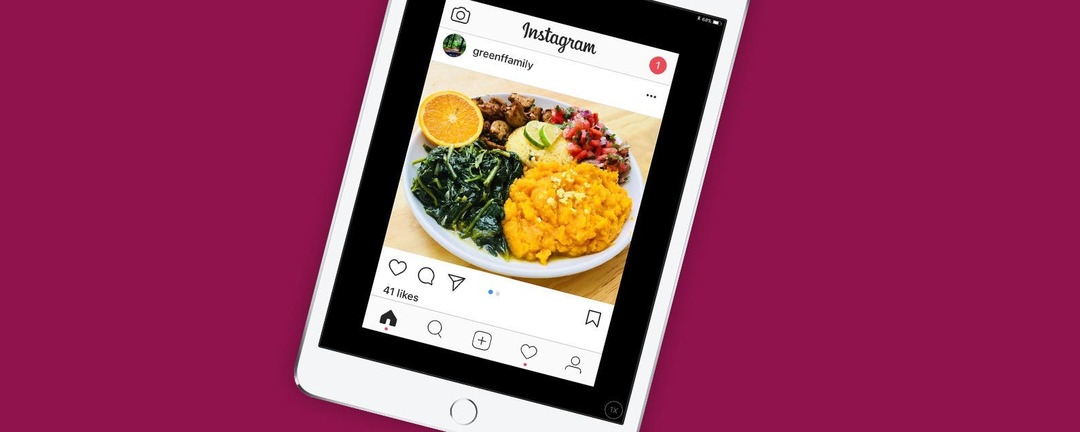
サインアップの方法についてはすでに説明しました iPhoneのInstagram、作成方法 2番目のInstagramアカウント、そしてどのように Instagramを非アクティブ化する 休憩が必要な場合はアカウントを作成しますが、もう1つ確認する必要があります。 Instagramユーザーにとっての大きな不満は、iPadにInstagramをダウンロードできないことです。 結局のところ、写真を編集したり、より大きな画面でビデオを見たりして、切り替えたりするのは素晴らしいことです。 iPadで映画を見て、Instagramの通知を確認し、 アプリ。 以前は、回避策を使用してタブレットにInstagramをダウンロードしてインストールする必要がありましたが、現在は公式のiPadバージョンのInstagramがあります。 残念ながら、公式バージョンは小さいです。 iPadの画面全体には表示されず、アプリの周囲に大きな黒いフレームが残ります。 ただし、心配しないでください。iPadでフルスクリーンのInstagramを取得するために使用できるトリックについて説明します。
関連している: 4つのインスタサクセスストーリーからInstagramであなたのビジネスを成長させるためのトップのヒント
Instagramとは何ですか?
Instagramを初めて使用し、それが何であるか疑問に思っている場合、Instagramは写真やビデオの共有を中心とした無料のソーシャルメディアアプリです。 最新の Instagramの統計 アプリの月間アクティブユーザー数が5億人を超え、日次アクティブユーザー数が8億人を超えており、その数は増え続けていることを示しています。 数か月ごとに新機能が登場するので、Instagrammersもすぐに興味を失うことはありません。 さまざまなフィルターと編集ツールを備えたシンプルな写真共有アプリとして始まったものが、すぐにビデオ機能を追加し、次にライブビデオ機能を追加しました。 さらに多くの編集オプション、静止画やビデオのフェイスフィルター、ダイレクトメッセージング、ハッシュタグをフォローする機能などが含まれるようになりました もっと。
Instagramアプリをダウンロードしてインストールする
InstagramをiPadに入れたいですか?
- iPadでAppStoreアプリを開きます。
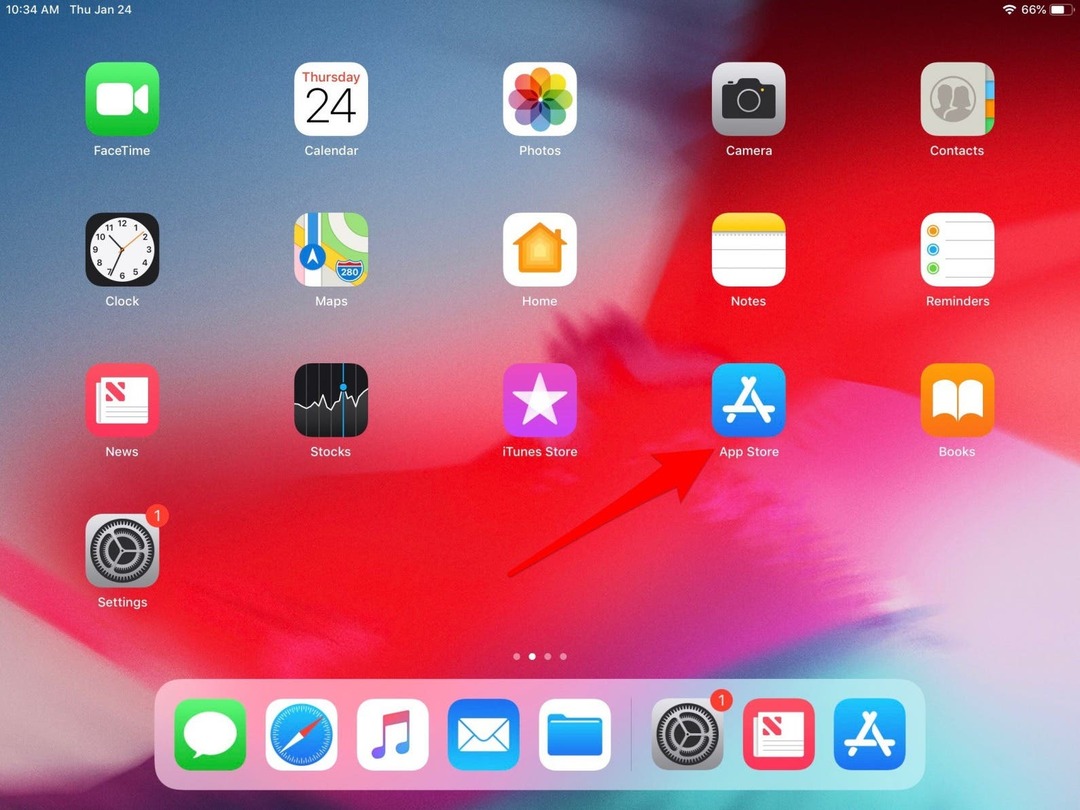
- 画面下部の虫眼鏡アイコンをタップします。
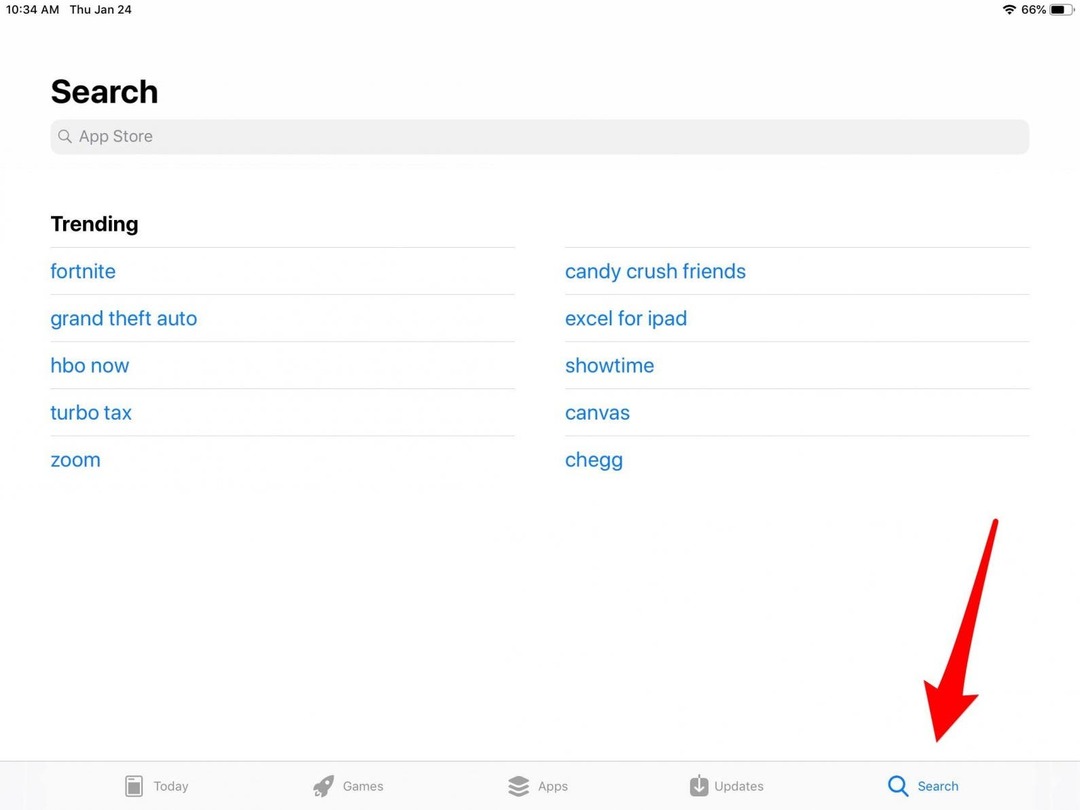
- 検索フィールドにInstagramと入力し、[検索]をタップします。 検索結果が表示されたら、[Get]をタップしてInstagram foriPadをダウンロードします。 正しいアプリをダウンロードしていることを確認するために、下の写真のアイコンと一致するInstagramアイコンを必ず探してください。
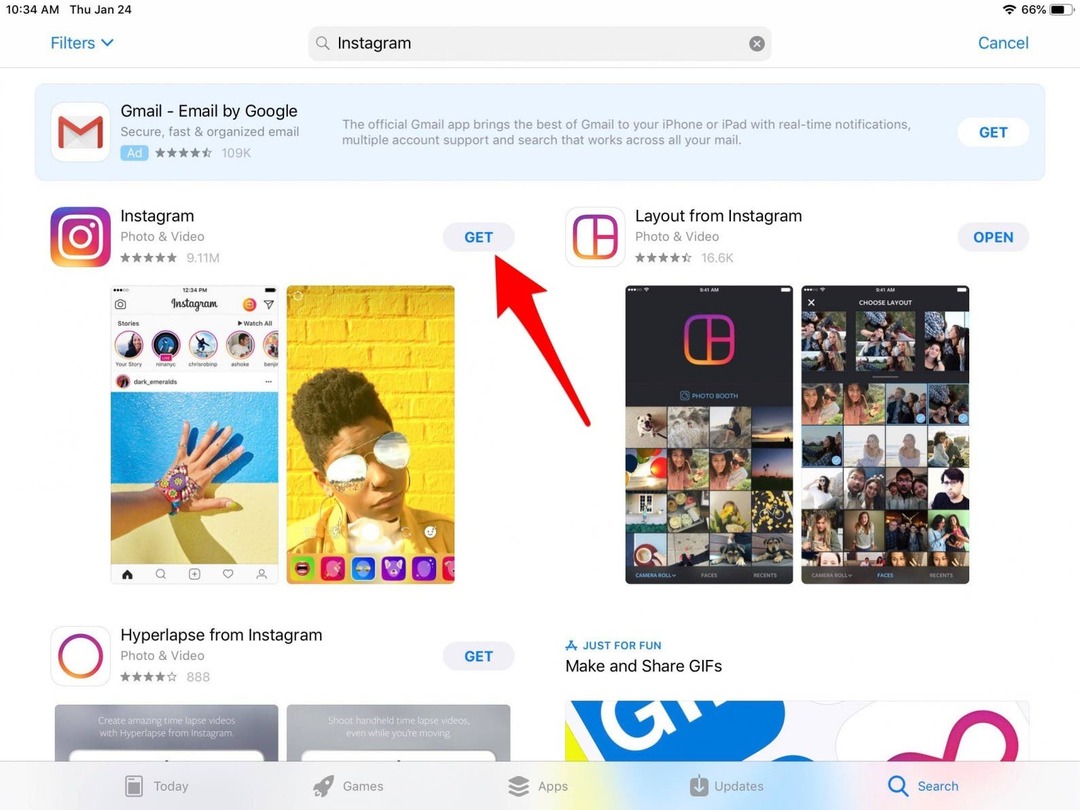
- アプリのダウンロードが終了したら、[開く]をタップすると、iPadにInstagramをインストールするように指示されます。
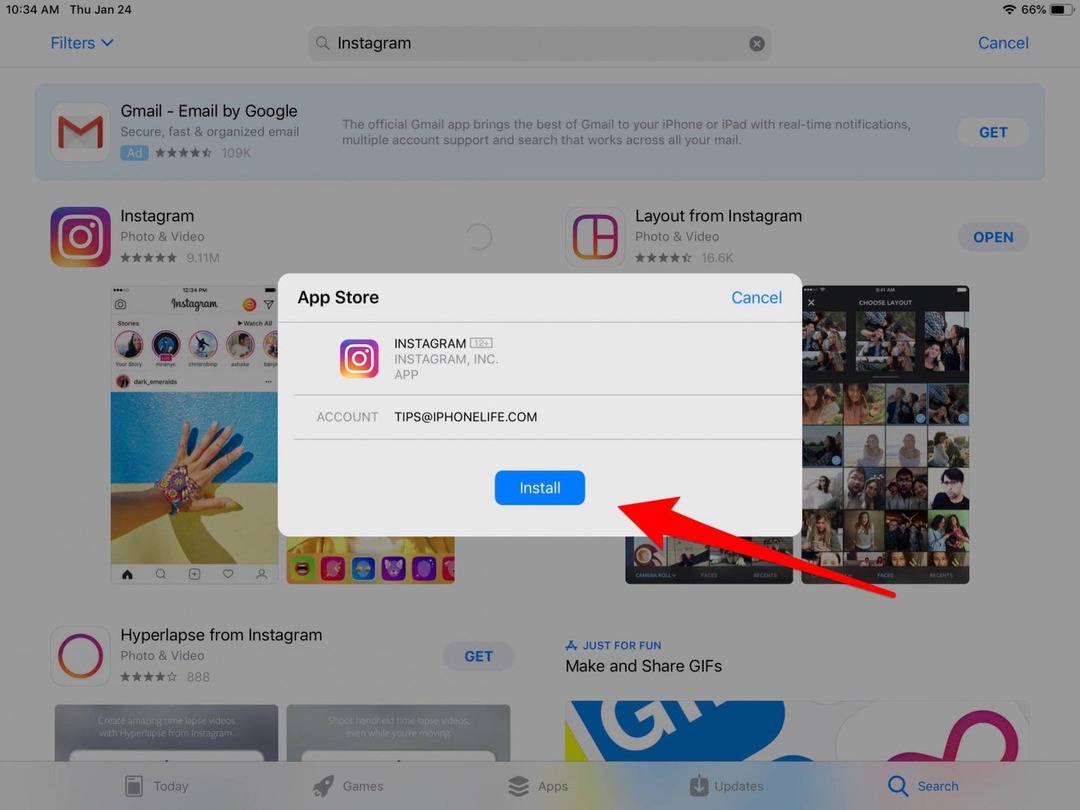
- これで、Instagramアカウントにログインするか、新しいアカウントを作成できます。
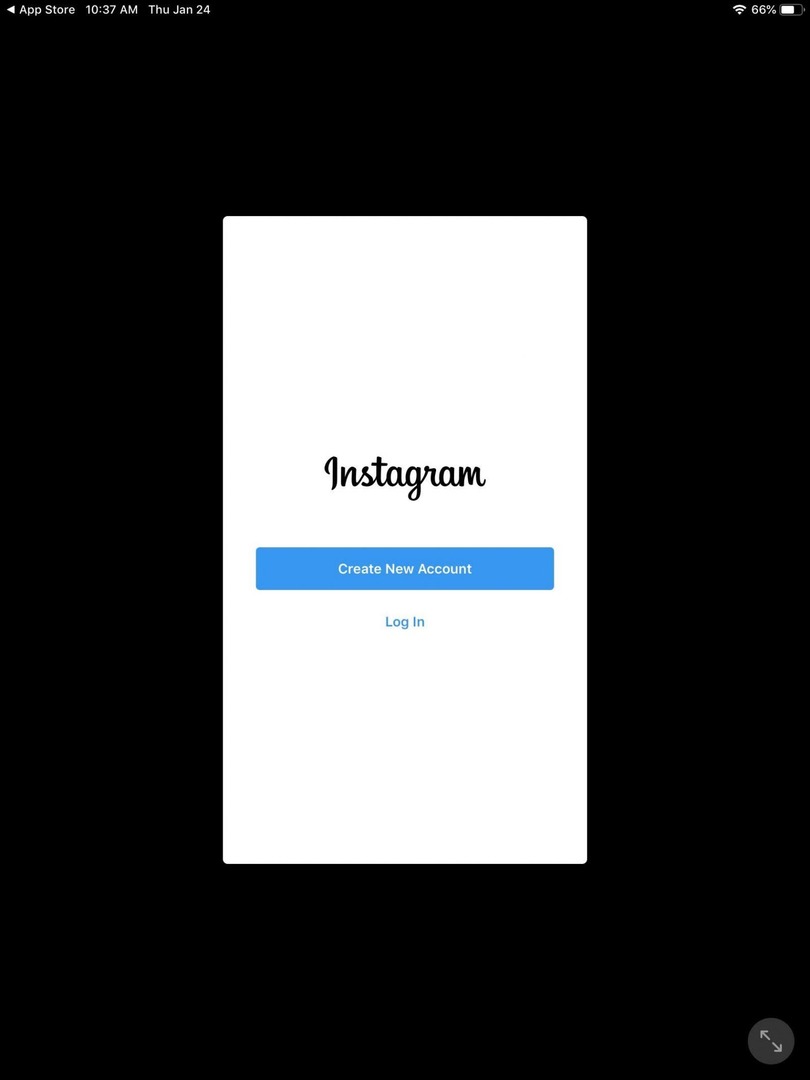
プロのヒント: 君は 2つ以上のInstagramアカウントを持つことができます あなたがビジネスをしている、またはあなたの愛らしいペットを紹介したいなら!
なぜiPad用Instagramはとても小さいのですか?
Hooray、私たちはiPadにInstagramをインストールしていますが、それは本当に小さいです。アプリが横向きモードでの表示を拒否するため、iPadを縦向きモードで保持する必要があります。 この問題の一部は修正できますが、すべてではありません。
- Instagramディスプレイの右下に表示される2つの矢印の付いたアイコンをタップします。
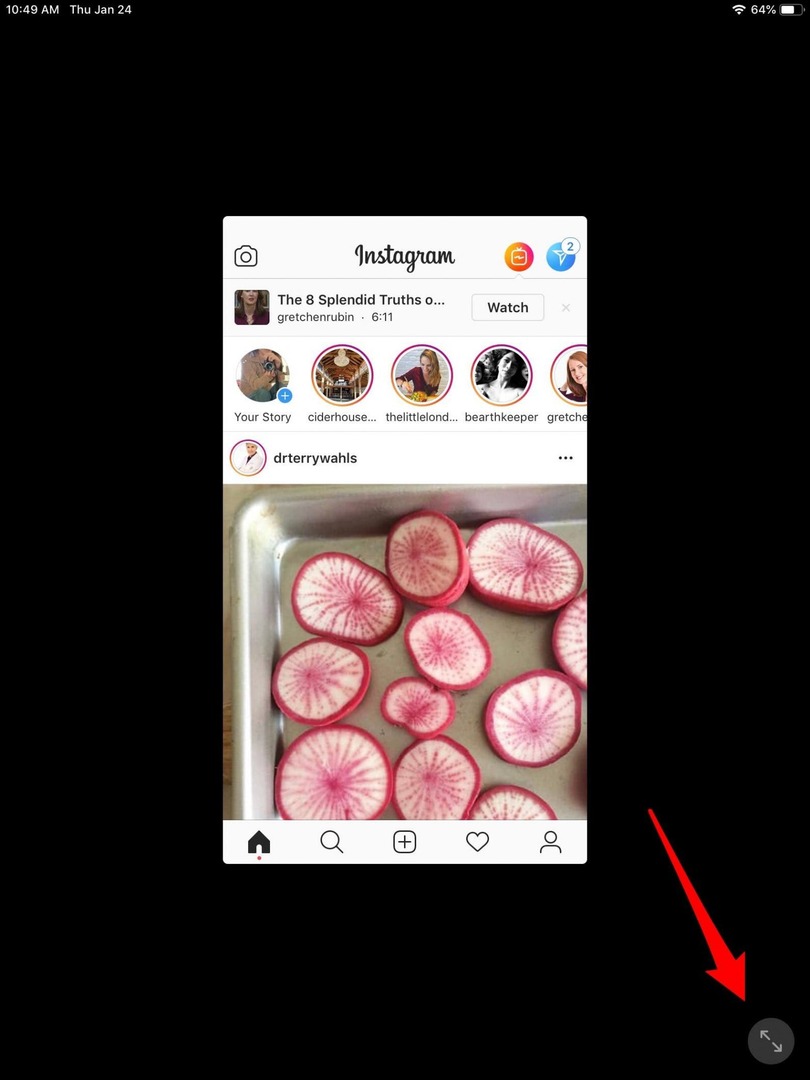
- Instagramの表示は拡大しますが、その周りにはまだ黒い枠があります。 ディスプレイは、iPadをポートレートモードで保持している場合にのみ機能します。
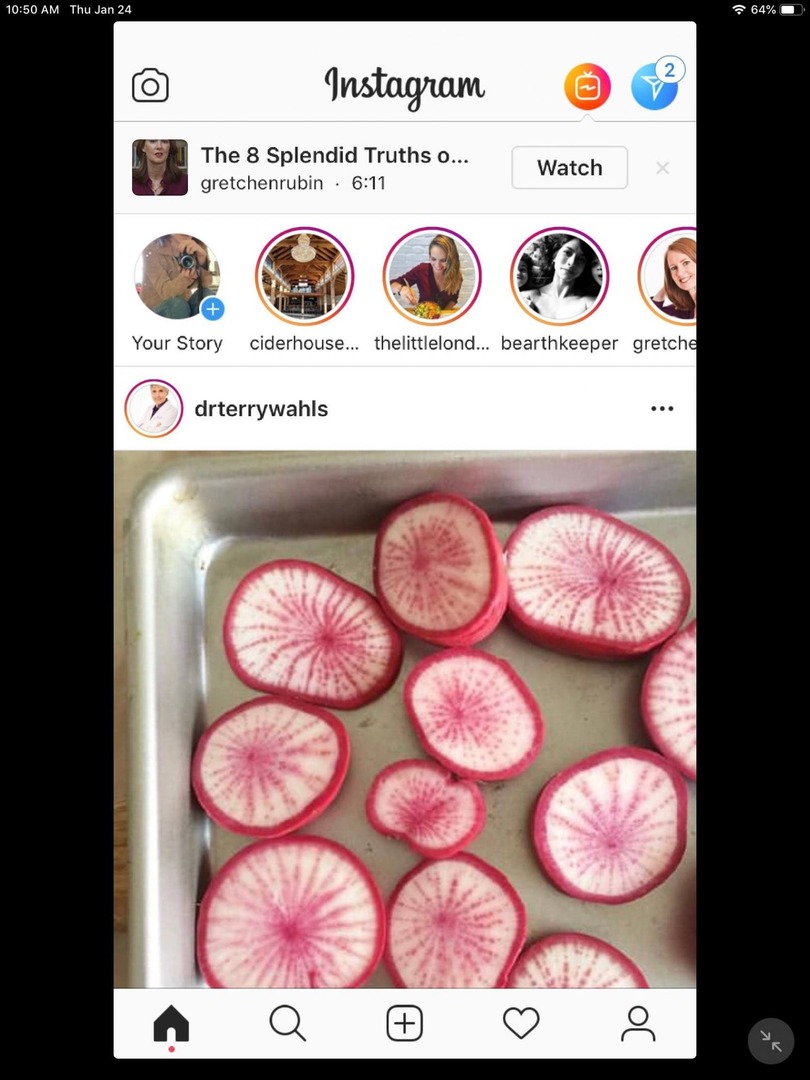
Instagram for iPad:部分的な解決策
InstagramアプリをiPadにダウンロードした結果に満足できない場合でも、もう1つのオプションがあります。 ブラウザを開いてinstagram.comと入力し、アカウントにログインするだけです。 すべてがくっきりと鮮明になり、黒いフレームがなく、iPadが横向きモードまたは縦向きモードのときに機能します。
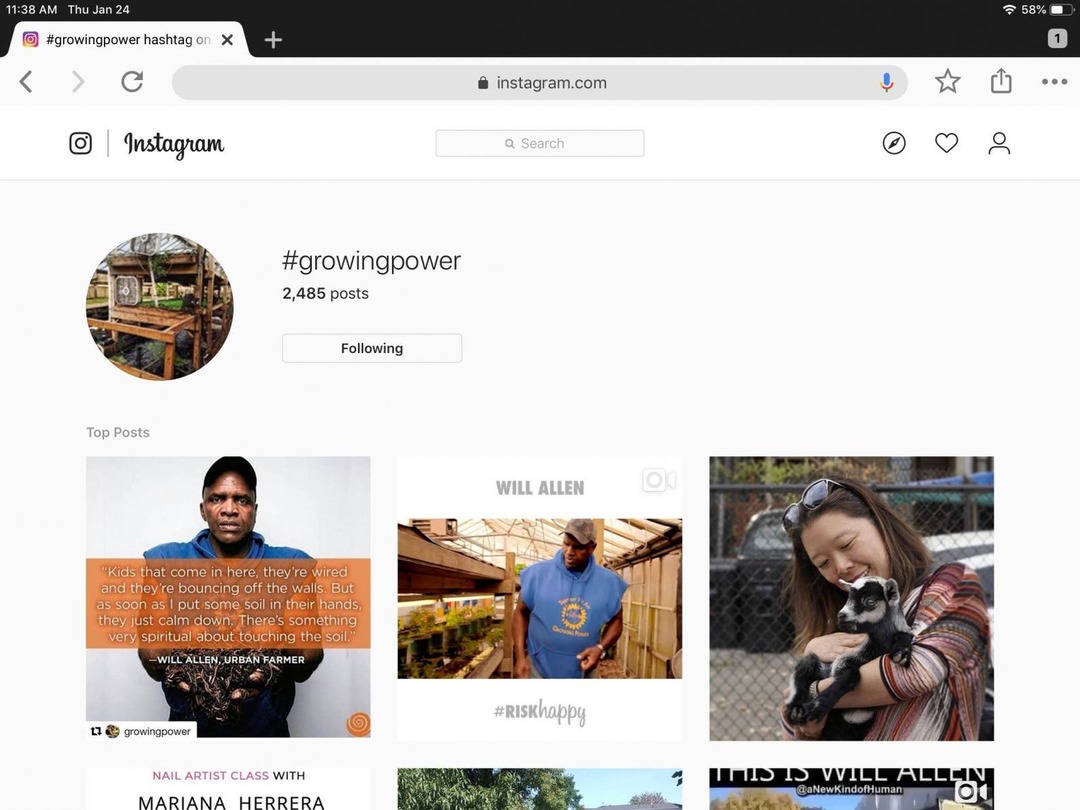
残念ながら、このオプションは写真やビデオの撮影も可能でしたが、その機能は削除されました。 写真やビデオの撮影とアップロードには、Instagram for iPadアプリまたはiPhoneバージョンを使用する必要があります。また、iPadでフィードをスクロールするには、ブラウザーオプションバージョンを使用する必要があります。